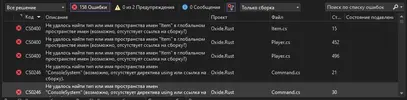Как пропатчить Оксид?
Краткая инструкция по патчингу Оксида.. Более сложная история, но при должном желание Вы и с Ней справитесь.
Необходимо:
Дата выбранного вами девблога (прописаны там же где и манифесты)
Visual Studio (
https://visualstudio.microsoft.com) с пакетом для разработки .NET Приложений
Oxide Patcher (
https://github.com/OxideMod/Oxide.Patcher/releases/download/latest/OxidePatcher.exe)
1. Заходим на Github (
https://github.com/OxideMod/Oxide.Rust) оксида и открываем Commits (
https://github.com/OxideMod/Oxide.Rust/commits/develop/) [список изменений]
2. Там вы найдете календарик где можете указать конкретную дату, в моём случае это 236 Devblog, то есть 3 December 2020, я выбрал Dec 2020, затем все дни с 1 по 31 (оксид не всегда выходит в день с девблогом, а так-же манифесты возможно смещены от вашего часового пояса)..
3. Нам нужно измение начинающееся с слов Patch for, так-же соответственно должно и подходить по дате.. В моем случае это: Patch for December 3rd Rust update (protocol 2271.201.1).
4. Жмякаем на него, открывается что-то непонятное, жмем кнопку Browse Files, а далее на зеленую кнопку <> Code и в выпадающем списке выбираем Download Zip
5. Распаковываем в любое место скачавшийся архив, я распаковал на рабочий стол
6. Открываем папку, жмем на путь и пишем там cmd, после этого у вас открывается командная строка в текущей папке.
7. Выполняем команду - dotnet restore
В случае если выскакивает ошибка, тогда вам необходимо скачать .NET SDK (
https://aka.ms/dotnet-download), установить и повторить все действия с 6 пункта.
8. В случае успешного выполнения у вас должна появится папка Packages
9. Переходим в папку с вашим сервером -> RustDedicated_Data, делаем бэкап папки Managed, после этого открываем её
10. В папке Packages открываем Mono.Cecil -> ... -> lib -> net45, копируем все файлы в Managed сервера
БЕЗ ЗАМЕНЫ
11. В папке Packages открываем Oxide.Common -> ... -> lib -> net48, копируем все файлы в Managed сервера
БЕЗ ЗАМЕНЫ
12. В папке Packages открываем Oxide.Core -> ... -> lib -> net48, копируем все файлы в Managed сервера
БЕЗ ЗАМЕНЫ
13. В папке Packages открываем Oxide.CSharp -> ... -> lib -> net48, копируем все файлы в Managed сервера
БЕЗ ЗАМЕНЫ
14. В папке Packages открываем Oxide.References -> ... -> lib -> any, копируем папки x64, x86 в Managed сервера, далее с папки net48 копируем все файлы в папку Managed сервера
БЕЗ ЗАМЕНЫ, после этого возвращаемся на папку назад (lib) и открываем папку net48, после этого копируем все файлы так-же в Managed сервера
15. В папке Packages открываем Oxide.Unity -> ... -> lib -> net35, копируем все файлы в Managed сервера
БЕЗ ЗАМЕНЫ
Возможно на момент выхода этой инструкции потребуется ещё какие-либо файлы, суть процесса думаю понятна..
16. Открываем папку с оксидом, далее папку resources, затем файл Rust.opj в любом текстовом редакторе
17. Редактируем путь TargetDirectory из 3 строки файла на путь до папки Managed
18. В папку Managed необходимо перекинуть Oxide.Patcher, после этого его запустить
19. File -> Open Project и выбираем Rust.opj файл
20. Для патчинга кликаем на иконку волшебной палочки или что-то в этом духе...
21. После успешного патчинга возвращаемся в папку с оксидом, затем открываем файл Steam.ps1 в любом текстовом редакторе или PowerShell Script Editor'е
22. Удаляем всё из этого файла и сохраняем его
23. Запускаем проект, выставляем ссылки на .dll файлы с папки Managed.
24. Компилируем и по завершению удачной компиляции копируем Oxide.Rust.dll в папку Managed